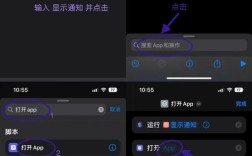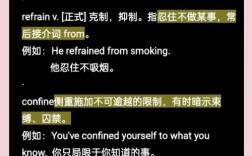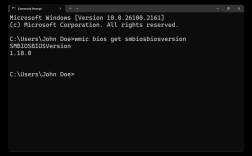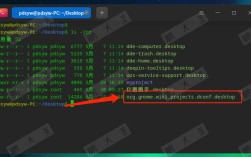WinPE命令提示符是Windows预安装环境(Windows Preinstallation Environment)中提供的一个命令行工具,它基于Windows内核,但功能精简,主要用于系统维护、故障排查和数据恢复,与完整Windows系统中的命令提示符相比,WinPE命令提示符不支持图形界面,但保留了大量核心命令,如diskpart、xcopy、bcdboot等,使其成为IT技术人员和高级用户的得力助手,WinPE通常通过U盘、光盘或网络启动,适用于无法正常进入操作系统的场景,如系统崩溃、密码丢失或硬盘分区损坏等。
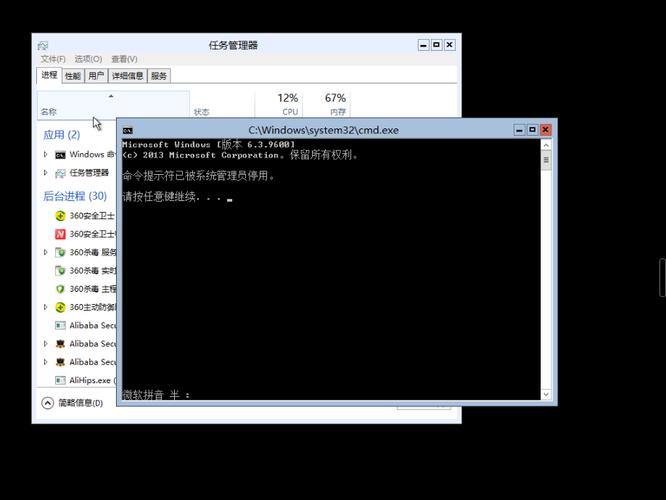
WinPE命令提示符的启动方式多样,最常见的是通过WinPE启动盘进入,制作WinPE启动盘需要借助第三方工具(如微PE老毛桃等)或Windows ADK(Assessment and Deployment Kit)中的Windows PE工作区,启动后,用户需在BIOS或UEFI设置中将启动顺序调整为U盘或光盘,进入WinPE界面后选择“命令提示符”即可打开,在企业环境中,WinPE还可通过Windows部署服务(WDS)网络部署,适用于批量系统安装或维护。
WinPE命令提示符的核心功能集中在磁盘管理、文件操作、系统修复和网络配置四大类,磁盘管理方面,diskpart命令是主力工具,支持创建、删除、格式化分区,以及设置活动分区等操作,通过diskpart进入交互模式后,输入list disk可查看所有磁盘,select disk 0选择目标磁盘,clean清空分区表,create partition primary创建主分区,format fs=ntfs quick快速格式化为NTFS文件系统,assign分配盘符,这些命令在系统重装或硬盘初始化时至关重要。
文件操作方面,WinPE命令提示符支持xcopy、robocopy、copy等命令,可实现文件批量复制、权限保留或增量备份。xcopy C:\Data D:\Backup /E /H /C /I命令可将C盘Data文件夹完整备份到D盘Backup目录,其中/E复制空目录,/H包含隐藏文件,/C跳过错误继续执行,/I自动创建目标目录,对于大文件或网络传输,robocopy命令更高效,支持多线程和断点续传,如robocopy \\server\share C:\Local /MIR可镜像同步网络共享到本地。
系统修复功能是WinPE的另一个核心优势,当系统无法启动时,可通过bootrec命令修复启动配置数据(BCD)。bootrec /fixmbr修复主引导记录,bootrec /fixboot重建引导扇区,bootrec /scanos扫描所有Windows安装,bootrec /rebuildbcd重建BCD存储,sfc命令可扫描并修复系统文件,但需注意WinPE中sfc功能受限,通常需挂载系统安装镜像后使用,如sfc /scannow /offbootdir=C:\ /offwindir=C:\Windows。

网络配置方面,WinPE支持ipconfig、netsh、ping等命令,可排查网络问题或部署共享资源。ipconfig /all查看详细网络配置,netsh interface ip set address "本地连接" static 192.168.1.100 255.255.255.0 192.168.1.1设置静态IP,ping 8.8.8.8测试网络连通性,在企业环境中,还可通过netsh命令配置无线网络,如netsh wlan connect name="MyWiFi"连接指定无线网络。
以下是WinPE命令提示符常用命令及功能速查表:
| 命令类别 | 命令示例 | 功能说明 |
|---|---|---|
| 磁盘管理 | diskpart | 磁盘分区管理工具 |
| list disk | 列出所有磁盘 | |
| clean | 清空磁盘分区表 | |
| 文件操作 | xcopy C:\Data D:\Backup /E | 批量复制文件夹及子目录 |
| robocopy \server\share C:\Local | 镜像同步网络共享到本地 | |
| 系统修复 | bootrec /fixmbr | 修复主引导记录 |
| sfc /scannow /offbootdir=C:\ | 扫描并修复系统文件 | |
| 网络配置 | ipconfig /all | 查看详细网络配置 |
| netsh interface ip set address... | 设置静态IP地址 |
WinPE命令提示符的高级应用包括自动化脚本编写和第三方工具集成,通过批处理脚本(.bat)或PowerShell脚本,可封装一系列命令实现批量操作,如自动分区、系统安装或数据备份,脚本中可包含diskpart /s script.txt(执行diskpart脚本文件)和xcopy /E /H /C /I C:\Sources D:\Install(复制系统安装文件),WinPE可集成DiskGenius、Partition Wizard等第三方磁盘工具,或运行Hiren's BootCD PE版中的诊断软件,扩展功能范围。
尽管WinPE功能强大,但使用时需注意风险,diskpart的clean命令会永久删除磁盘所有数据,操作前务必确认目标磁盘;修改启动配置(如bootrec)可能导致系统无法启动,需谨慎执行;网络操作中,访问共享资源需确保权限正确,避免数据泄露,建议在非生产环境中测试复杂命令,或提前备份重要数据。
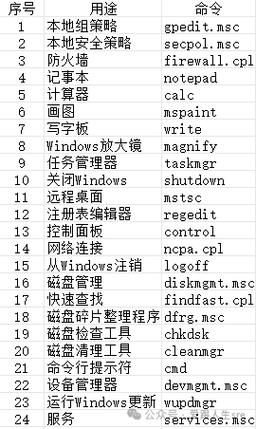
相关问答FAQs:
-
Q:WinPE命令提示符中如何修复无法启动的系统?
A:可通过以下步骤修复:①进入WinPE命令提示符;②输入bootrec /fixmbr修复主引导记录;③输入bootrec /fixboot重建引导扇区(若提示“访问被拒绝”,可先执行bootrec /rebuildbcd);④输入bootrec /scanos扫描Windows安装;⑤根据提示输入bootrec /rebuildbcd重建BCD存储;⑥重启电脑检查是否正常启动,若仍无法解决,可尝试使用系统安装盘中的“启动修复”功能。 -
Q:WinPE命令提示符如何批量复制文件并排除特定类型?
A:使用robocopy命令可结合/xf参数排除特定文件类型,复制D盘Documents文件夹到E盘Backup,但排除.log和.tmp文件,命令为:robocopy D:\Documents E:\Backup /E /XF *.log *.tmp,其中/E复制空目录,/XF指定排除的文件类型,若需排除文件夹,可使用/XD参数,如/XD Temp Cache。/LOG:filename.txt可生成操作日志,便于后续查看。